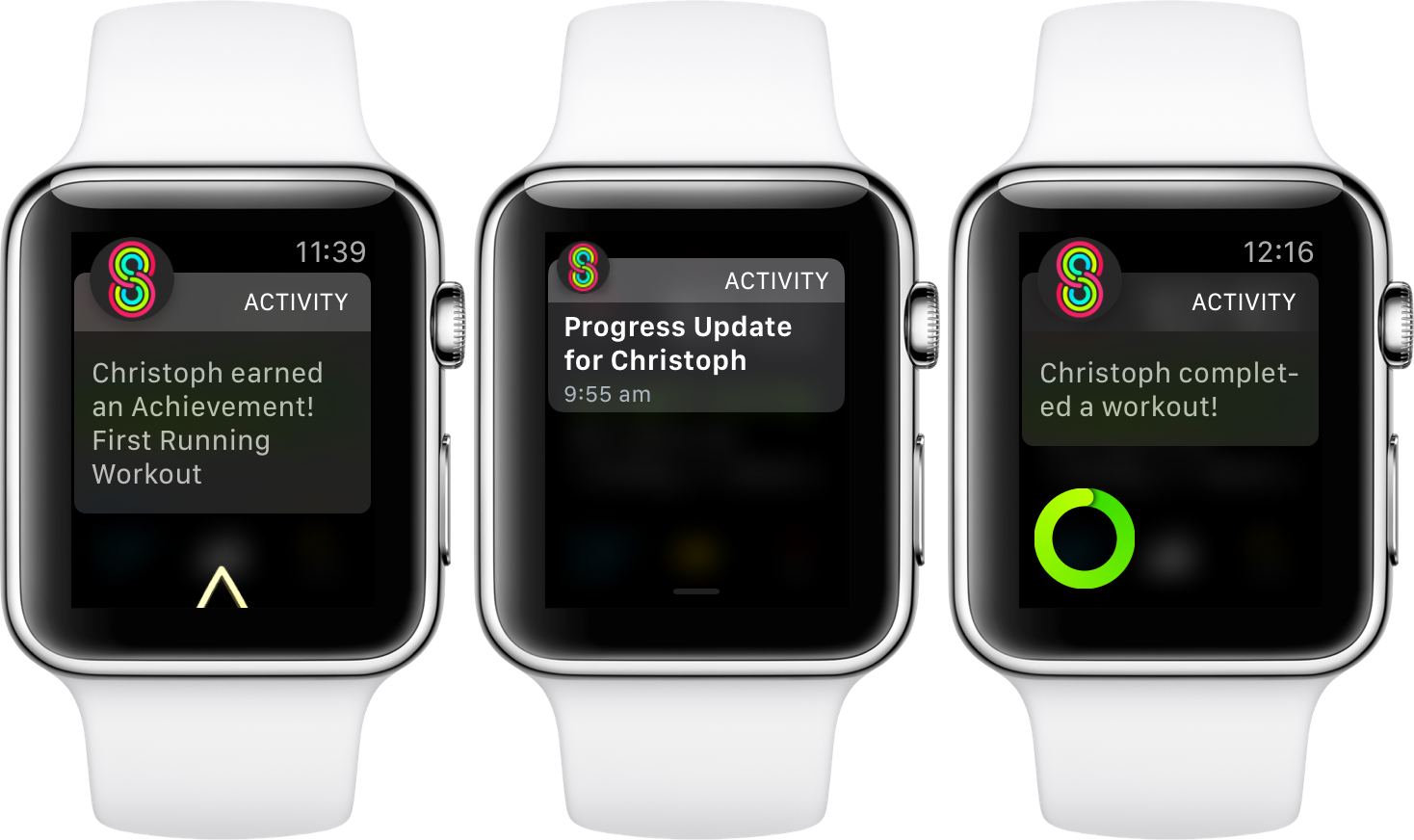
Een van de geweldige manieren om te concurreren met je vrienden is via Apple Watch Activity Sharing. Dit is een op de miljoen functies die velen graag zullen hebben. De nieuwe functies zijn handig om u uw activiteit met iedereen te laten delen. Het grote probleem hier is dat veel mensen vinden dat het niet meer werkt. Dus als het delen van activiteiten niet werkt op uw Apple Watch, kunt u dit hieronder oplossen.
U kunt deze methode gebruiken om het op elke Apple Watch-serie te repareren, zelfs op de Watch Series 3, 4, 5 en 6. Hier leert u hoe u de volgende problemen kunt oplossen.
- Kan geen vriend toevoegen aan activiteiten delen
- Kan vriend niet verwijderen uit activiteiten delen
- De gebruiker moet een Apple Watch bezitten en gebruiken” Fout
- Activiteit-app deelt alleen de dagelijkse activiteit van één gebruiker
- Alleen delen met 'ik' en niet mijn vrienden
Hoe de Activity Share-app werkt en hoe deze te gebruiken
Wanneer u de Apple Watch om uw pols draagt, begint deze bij te houden hoeveel u "van dag tot dag beweegt, traint en staat". Het beste van alles is dat dit automatisch gebeurt zolang je de Apple Watch gedurende de dag.
Het meest interessante is dat u uw activiteitsgegevens kunt delen met andere mensen zoals vrienden en familie. Zolang je hun nummer maar in je contactenlijst hebt staan en ze ook een Apple Watch hebben. Wanneer u nu iemand verbindt op de Activity App, wordt fitnessinformatie onder u gedeeld.
Je kunt dan hun dagelijkse statistieken zien en zij de jouwe. Dit zal in feite beide partijen zeker motiveren. Voor degenen die van competitie houden, kun je 7-daagse competities opzetten om te zien wie de meeste punten kan behalen door hun activiteitsringen te vullen.
Helaas kun je hier niet allemaal van genieten als de app voor het delen van activiteiten niet meer werkt. Nou, het lijkt erop dat we de onderstaande oplossing hebben.
Oplossen Kan geen vriend toevoegen aan activiteiten delen
Om een vriend toe te voegen, moet u er eerst voor zorgen dat hun contactpersoon op uw iPhone staat en vervolgens een uitnodiging sturen om een activiteit met u te delen. Onthoud dat, anders willen ze hun activiteit met u delen, ze een Apple Watch.
Hun contact moet op je iPhone staan. En als je sms't zonder hun telefoonnummer toe te voegen, kun je ze niet toevoegen en activiteit delen.
De gemakkelijke oplossing is dus om ze als contact toe te voegen door hun naam en nummer op te slaan in de contacten van je iPhone. Als u echter een fout tegenkomt met een soortgelijke tekst als deze "Ter is een fout opgetreden bij het verzenden van je uitnodiging voor het delen van activiteiten. Probeer het opnieuw te verzenden.” Tik gewoon op OK en verzend het opnieuw. Het zou deze keer moeten gaan.
Als dezelfde fout echter opnieuw verschijnt, probeert u dit.
- Upgrade naar de nieuwste watchOS 5-versie
- Zorg ervoor dat je de nieuwste iOS 13 of 14 hebt.
- Als uw software op de nieuwste versie draait, ontkoppelt u de Apple Watch en iPhone en synchroniseert u ze vervolgens opnieuw.
Hierna zou uw vriend uw uitnodiging nu op zijn telefoon moeten kunnen zien.
Hoe op te lossen Kan vriend niet verwijderen uit activiteiten delen
Soms wil je je activiteit niet meer delen met je vriend, maar kun je ze nog steeds niet verwijderen. Als je hebt geprobeerd ze te verwijderen en het werkt niet, probeer dan de volgende methoden hieronder.
- Zorg ervoor dat uw iPhone en Appl Watch met de nieuwste software worden uitgevoerd.
- Sluit alle apps op uw iPhone en start het apparaat vervolgens opnieuw op.
- Schakel zowel uw Apple Watch als uw iPhone uit en zet ze vervolgens weer aan.
- Ontkoppel en repareer uw Apple Watch opnieuw.
Hoe te repareren Gebruiker moet Apple Watch-fout bezitten en gebruiken.
Deze specifieke fout is van de kant van Apple, niet echt van jouw kant. Dit ding gebeurt en wanneer die fout optreedt, kan het verwarrend en tegelijkertijd frustrerend zijn. De beste oplossing om dit op te lossen, is door de persoon die u probeert toe te voegen te vragen en hem het bestand te laten openen Gezondheid app en laat het volledig laden.
Een andere oplossing is dat de persoon oudere iPhones of eerdere iPhones uit uw iCloud verwijdert.
Activiteit delen oplossen Alleen dagelijkse activiteit van één gebruiker delen
Dit is niet alleen eerlijk als je de activiteit van je vriend ziet en hij de jouwe niet kan zien. Het heeft geen zin meer om de activiteit te delen. Ja, zulke dingen gebeuren op de Apple Watch en de beste oplossing is om de Apple Watch te ontkoppelen en te repareren op de iPhone.
Beide betrokken personen kunnen het. Een extra oplossing om dit op te lossen, is door de Apple Watch opnieuw op te starten of een harde reset uit te voeren.
Een andere oplossing is om ervoor te zorgen dat u uw voortgang niet verbergt. Als je vriend bij je klaagt dat hij of zij je activiteit niet ziet, zorg er dan voor dat je deze niet voor hem hebt verborgen.
Hoe doe je dat, ga naar het deelscherm op je telefoon en klik vervolgens op de vriend's naam. Zorg er nu voor dat de optie hier wordt weergegeven als delen. Je zou zoiets moeten zien "Verberg mijn activiteitAnders heb je je activiteit mogelijk verborgen. Tik er gewoon op om het weer te laten zien.
Activiteit delen repareren Alleen mij tonen, niet mijn vriend
Wanneer u de activiteit bekijkt, zou u uw naam en die van uw vrienden in de lijst moeten zien. Als u echter alleen uw statistieken ziet, is er ergens een probleem. De best werkende oplossing om dit probleem op te lossen, is door je iPhone opnieuw in te stellen.
Voordat u dat doet, moet u ervoor zorgen dat u een volledige back-up van uw bestanden hebt en vervolgens kunt u deze herstellen met iCloud.
Stap 1: Ga naar Instellingen > Tik bovenaan op je naam > iCloud > iCloud back-up > Maak een backup van je telefoon
Stap 2: Ga vervolgens naar Instellingen > Algemeen > Reset > Wis alle inhoud en instellingen
Stap 3: Nadat de iPhone is gereset, stelt u deze in vanaf het witte hallo-scherm.
Stap 4: Wanneer u nu wordt gevraagd of u uw telefoon wilt herstellen, kiest u "van iCloud-back-up" en selecteert u het bestand dat u zojuist hebt gemaakt.
Het kan even duren voordat de back-up is voltooid en daarna kunt u uw activiteiten weer delen op uw Apple Watch.
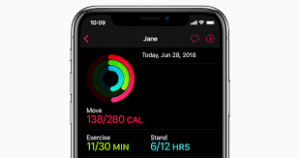





Reacties (5)